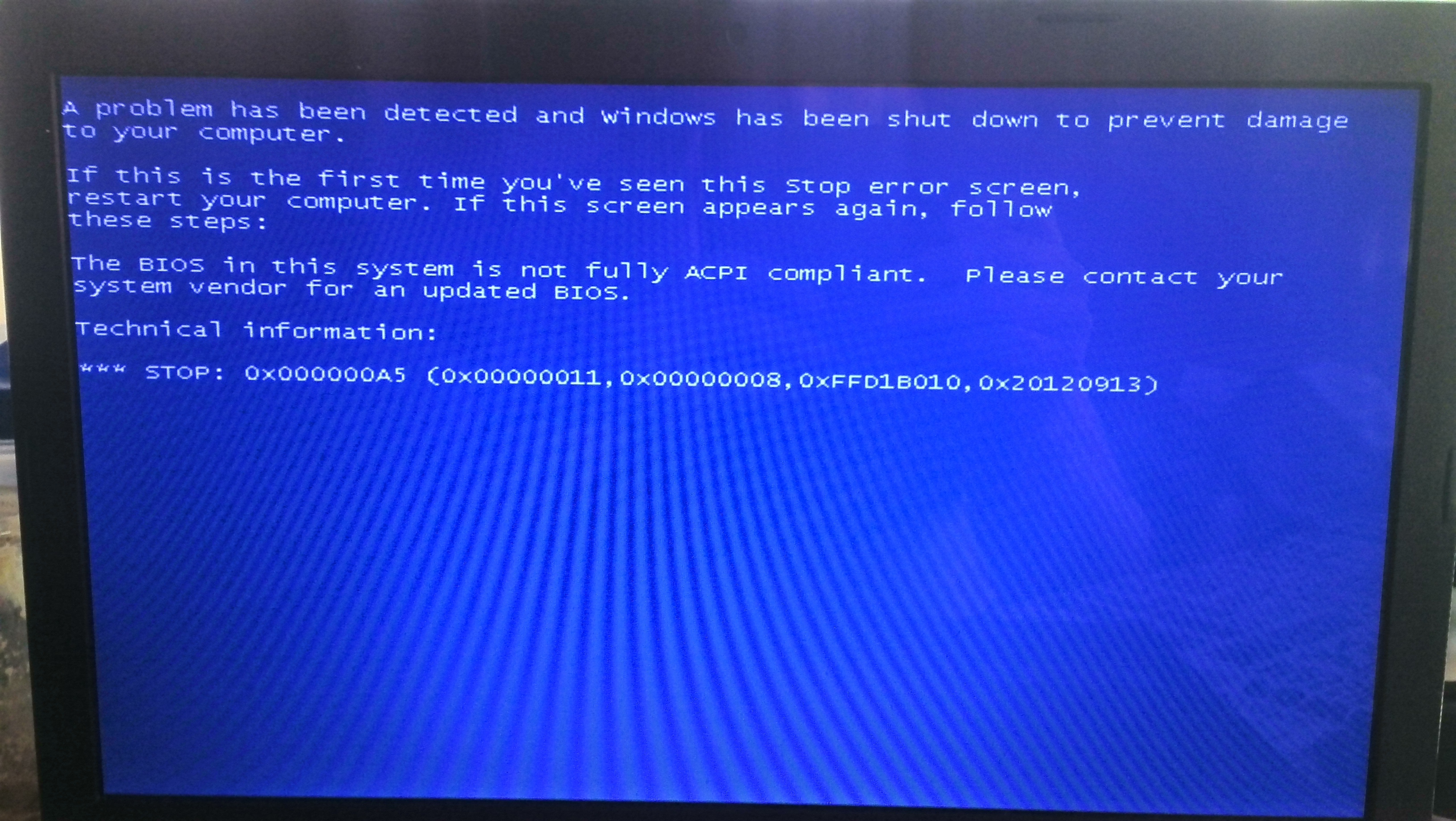Драйвера для Asus X551MAV
Краткое содержание
Комплект всех необходимых драйверов и приложений для ноутбука Asus X551MAV для Windows 7, 8, 8.1 и Windows XP.
Общая информация о представленных здесь драйверах и приложениях
На этой странице размещены ссылки на все необходимые приложения для ноутбука Asus X551MAV. Для уменьшения размера они все упакованы в 7-Zip архивы. Для извлечения содержимого нужно просто запустить файл архива и указать папку для распаковки. После ссылок на скачивание может быть указана редакция Windows, для которой предназначен тот или иной драйвер или приложение. Если операционная система не указана, то драйвера или приложение в архиве подходит для Windows 7, 8, 8.1 и Windows XP. Поскольку представленные здесь драйвера и утилиты постоянно обновляются, то часто в названии архива указывается примерное время обновления.
Если у вас возникла какая-то проблема с ноутбуком или просто хочется поделиться впечатлениями с другими владельцами, то можете смело обращаться в эту тему: Asus X551 — Обсуждение и решение проблем.
Комплект полезных приложений для ноутбуков Asus
Набор полезных программ доступен по ссылкам: скачать / скачать.
Больше информации о наборе приложений по ссылкам выше вы можете найти здесь: Набор программ для ноутбука.
Установка Windows на ноутбук
Перед удалением одной операционной системы и установкой другой рекомендуется провести небольшую подготовительную работу. Это позволит избежать многих распространенных проблем, с которыми сталкиваются даже опытные пользователи Windows.
Начать рекомендуется с предварительной загрузки драйверов как минимум для сетевой карты, Wi-Fi, 3G-модема и для других устройств, с помощью которых вы подключаетесь к сети Интернет. Такая необходимость связана с тем, что в Windows для указанных устройств часто отсутствуют стандартные драйвера. Из-за этого обстоятельства у вас могут возникнуть сложности с подключением к Интернету для скачивания этих самых драйверов. Именно для того, чтобы не попасть в этот замкнутый круг, рекомендуется все заранее загрузить.
После загрузки всех необходимых драйверов и резервного копирования важной информации можно приступать непосредственно к установке самой операционной системы. Порядок установки Windows XP подробно описан здесь: установка Windows XP с интеграцией драйверов SATA. Установка Windows 7 показана в руководстве: Установка Windows 7. По установке операционных систем Windows 8, 8.1 и 10 также есть отдельные статьи: Установка Windows 8 или 8.1, Как установить Windows 8 или 8.1 с флешки и Установка Windows 10. Если у возникнут вопросы, то обращайтесь за помощью в соответствующую тему из раздела: Установка и настройка Windows.
Драйвера и утилиты для Asus X551MAV
Порядок и особенности установки драйверов и приложений на ноутбуки Asus подробно проиллюстрированы в руководстве: Как установить драйвера и утилиты на Asus. Если у вас вдруг возникнут проблемы, то не стесняйтесь обращаться на форум за помощью.
Драйвер для чипсета Intel
Важные замечания: этот пакет драйверов необходим для полноценной работы многих системных устройств, включая порты USB, внутренние шины и интерфейсы SMBus, ACPI, PCI-E. Установка этого пакета драйверов является обязательной. Если у вас в BIOS включена опция AHCI, то рекомендуется дополнительно установить пакет Intel Rapid Storage (IRST). Он включает в себя утилиту для мониторинга жесткого диска и обновленные драйвера AHCI, которые оптимизируют работу с жестким диском или твердотельным накопителем.
Драйвер для Intel Management Engine Interface
Информация о драйверах: он необходим для корректной работы системы управления питанием и динамическим разгоном процессора, если такая возможность поддерживается. В Диспетчере устройств при его отсутствии интерфейс MEI отображается как PCI-контроллер Simple Communications с желтеньким значком.
Драйвер для USB3.0 порта
Ссылки на драйвер для USB 3.0: скачать / скачать (Windows 7)
Описание: он необходим для полноценной работы портов USB 3.0. Для Windows 8, 8.1 и 10 он не требуется, а для Windows XP корпорация Intel его не выпустила. Для зарядки мобильных устройств через порты USB при выключенном ноутбуке рекомендуется установить приложение Asus USB Charger Plus. Оно входит в комплект утилит по ссылкам ниже.
Драйвер для видеочипа Intel
Драйвер для видео Intel: скачать / скачать (Windows XP) скачать / скачать (Windows 7, 8 и 8.1)
Особенности установки: в данном ноутбуке видеочип встроен в процессор. Установка драйверов стандартна и не должна вызвать сложностей. Если у вас они все же возникнут, то смело можете обращаться сюда: Решение проблем с драйверами для видеокарты.
Драйвер для звуковой карты Realtek
Ссылки на драйвер для аудиочипа: скачать / скачать (Windows XP) скачать / скачать (Windows 7, 8 и 8.1)
Описание и особенности драйвера: он необходим для полноценной работы звука. Вместе с ним инсталлируется программа для настройки различных звуковых эффектов, подавления шума, настройки усиления микрофона и многое другое, а также добавляются дополнительные настройки звука в Панели управления. Любые проблемы со звуком вы можете решить здесь: Решение проблем с драйверами для звука. Обязательно обратите внимание на первое сообщение в теме.
Драйвер для сетевой карты Realtek
Ссылки на драйвер для адаптера Ethernet: скачать / скачать
Краткие сведения: он нужен для проводной сетевой карты (Ethernet-адаптера) ноутбука. Баз него будет сложно подключиться к локальной сети и выйти в Интернет. Более подробную информацию о драйвере вы можете найти в первом сообщении темы: Решение проблем с драйверами для сетевой карты и Wi-Fi.
Драйвер для адаптера Wi-Fi
Ссылки на драйвер для Wi-Fi: скачать / скачать (Intel) скачать / скачать (Atheros) скачать / скачать (Broadcom) скачать / скачать (Realtek) скачать / скачать (Ralink)
Описание и основные особенности: он нужен для полноценной работы с беспроводными сетями. В зависимости от комплектации в ноутбуках из этой серии можно встретить адаптеры на основе чипов Atheros, Broadcom, Ralink, Realtek или Intel. Естественно, что драйвера для них нужны разные. Перед установкой нужно определить какой у вас адаптер установлен. Это можно сделать по руководству в первом сообщении темы: Решение проблем с драйверами для сетевой карты и Wi-Fi. Обратите внимание, что многие современные адаптеры на микросхемах Intel, Atheros и Broadcom содержат также модуль Bluetooth. Для адаптеров Atheros и Broadcom драйвера к нему совмещены с драйверами Wi-Fi, для адаптеров на чипах других производителей их нужно устанавливать отдельно.
Драйвер для модуля Bluetooth
Ссылки на драйвер и приложение для модуля Bluetooth: скачать / скачать (Windows XP) скачать / скачать (Windows 7, 8 и 8.1) (Broadcom) скачать / скачать (Windows XP) скачать / скачать (Windows 7, 8 и 8.1) (Atheros) скачать / скачать (Ralink) скачать / скачать (Realtek) скачать / скачать (Intel)
Общие сведения и рекомендации по установке: в данных ноутбуках устанавливаются модули Bluetooth на чипах Broadcom, Atheros, Realtek, Ralink или Intel. Прежде чем браться за установку драйвера и программы для работы с Bluetooth, необходимо выяснить есть ли сам адаптер в ноутбуке и включен ли он. Для этого вам понадобится утилита Wireless Console (скачать / скачать). С ее помощью включаем Bluetooth-адаптер. Дальше нужно определить его модель по руководству в первом сообщении темы: Решение проблем с драйверами и работой Bluetooth-адаптера, а потом поставить нужный драйвер.
Драйвер для картридера Realtek
Загрузить драйвер для считывателя карт памяти можно по ссылкам: скачать / скачать
Описание драйвера: он требуется для полноценной работы устройства чтения карт памяти. Без установленных драйверов это устройство отображается в Диспетчере устройств как несколько Основных системных устройств. Для этой серии ноутбуков нужно устанавливать драйвера из папки с пометкой RTS5208.
Драйвер для Web-камеры
Ссылки на набор драйверов для веб-камеры с инструкцией по установке: скачать / скачать
Описание драйвера: он необходим для полноценной работы Web-камеры в ноутбуке. Кроме самого драйвера желательно установить утилиту для работы с камерой — Asus LifeFrame. Найти ее вы можете в архиве с утилитами Asus по ссылкам ниже. Подробное руководство по определению модели камеры и установке драйверов для нее находится в первом сообщении темы: Решение проблем с Web-камерами, а также в руководстве: Поиск и установка драйвера для веб-камеры.
Драйвер для тачпада
Ссылки на драйвер для сенсорной панели: скачать / скачать (SmartGestue) скачать / скачать (Elantech) скачать / скачать (Synaptics)
Краткое описание и особенности установки: этот драйвер нужен для полноценной работы дополнительных функций сенсорной панели, включая мультитач, жесты, полосы прокрутки и другие. Вместе с ним устанавливается утилита для настройки тачпада. Определить какая у вас сенсорная панель довольно просто: открываете Диспетчер устройств, в устройствах ввода находите тачпад. Потом в его свойствах ищите параметр ИД оборудования. Для сенсорных панелей на чипах Elantech строка имеет вид ACPI/ETD, а для тачпадов Synaptics — ACPI/SYN. Если у вас на этом этапе возникли проблемы, то можете просто установить драйвера SmartGestue.
Комплект утилит для Asus X551MAV
Описание приложений: они нужны для полноценной работы дополнительных кнопок, сочетаний клавиш с Fn, индикации на экране, для управления Wi-Fi и Bluetooth-адаптерами, для настройки профилей электропитания и многих других функций ноутбуков Asus. Установка утилит из основного набора является обязательной. В первую очередь следует установить ATK Package. Больше информации о фирменных утилитах Asus здесь: Установка драйверов и утилит на ноутбуки Asus. Проблемы с установкой и работой утилит обсуждаются в этой теме форума: Решение проблем с утилитами Asus.
Если у вас возникнут вопросы, то ознакомьтесь сначала с ответами на частые вопросы, а потом с соответствующей темой форума. Ее вы можете найти с помощью путеводителя по форуму для новичков.
С уважением, автор материала — Тониевич Андрей. Публикация данного материала на других ресурсах разрешаются исключительно со ссылкой на источник и с указанием автора.
Доброго времени суток!
У меня проблема с ноутом Х551СА — НЕТ ЗВУКА.
Теперь пред история:
Ноут был куплен новым. На нём была предуставлена вин 8х64. Продавцы за полную установку и настройку просили доп денег и тогда будет полная гарантия на него. Я отказался, поскольку всё равно хотел поставить на него вин 7 (8-ка меня в корне не устраивает).
Пришёл домой, активировал предустановленную 8-ку. Для установки драйверов на нём была прога, не помню её названия, но через неё драйвера установить не получилось. не активировались галочки напротив драйверов.. ну да ладно, всё равно всё сносить под 7-ку, форматировать HDD, поэтому углубляться в суть процесса я не стал (может зря?)
Далее я отфарматировал диск Акрониксом и установил Вин 7х64 с болванки (Скачал оригинальный образ от Горского)
Все драйвера скачал с оф сайта ASUS. Всё установилось, всё работает но НЕТ ЗВУКА. Как и изначально его небыло.
Драйвера устанавливал как положено, сначала чипсет, затем звук реалтек, далее видео, потом все остальные.
Дальше начались танцы с бубном.
Что я только не делал, скачивал драйвера на звуковуху с оф сайта реалтек, пробывал устанавливать дрова прогой «SDI R139». бесконечные перезагрузки, и т/п. перечитал кучу форумов, пробывал различные советы, ничего не помогло, звука как не было так и нет.
как видно на скриншоте, кнопочка «проверить звуки виндовс» не активна.
В диспетчере устройств всё отлично! Все драйвера установлены, звуковая карта отображается корректно, устройство работает нормально, но звука НЕТ.
Пробывал удалить драйвера виндовс на звук в системных устройствах, затем по новой установить реалтековские — не помогло.
Хочу обратить внимание, что эту сборку вин 7, я параллельно установил на другой ноут ASER, всё отлично! Звук есть и всё прекрасно работает.. а тут нет звука хоть убейся
От безисходности подкралась мысль что винда встала криво..
Решил снова отформатировать диск полностью, обновить биос до кучи и поновой установить винду.
С оф сайта Асус скачал последнюю версию биоса, кстати в биосе AMI нет нигде пункта вкл/откл звука и вообще нет ничего связанным со звуком.
Обновил биос, установил рабочую вин 7х64, установил все дрова с оф сайта — а воз и ныне там ЗВУКА НЕТ.
Я уже не знаю что ещё можно сделать. как добыть звук?
Может я что-то пропустил? Может что-то сделал не правильно?
Прошу помощи у знатоков!
Уж очень не хочется думать что это заводской брак.. ведь звуковая карта отображается корректно, винда и Аида64 её видят и пишут что она присутствует в системе.
Буду ОЧЕНЬ благодарен за советы где копать.
Здравствуйте, пожалуйста, подсобите с драйверами к ноутбуку ASUS X551CA для Windows XP 32-bit (SP3).
Bluetooth USB Host Controller
USB\VID_13D3&PID_3362
PCI-контроллер Simple Communications
PCI\VEN_8086&DEV_1E3A&SUBSYS_145D1043
SM контроллер шины
PCI\VEN_8086&DEV_1E22&SUBSYS_145D1043
Контроллер универсальной последовательной шины USB
PCI\VEN_8086&DEV_1E31&SUBSYS_201F1043
Аудиоустройство на шине High Defintion Audio
HDAUDIO\FUNC_01&VEN_10EC&DEV_0270&SUBSYS_1043145D
Аудиоустройство на шине High Defintion Audio
HDAUDIO\FUNC_01&VEN_8086&DEV_2806&SUBSYS_80860101
—-
P.S. Уже третий день копаю, не могу верные дрова найти, а мои эксперименты уже до BSOD’а довели один раз
Здравствуйте. Есть ноутбук Asus, как-то он начал сам обновлятся до 8.1. версии, но села батарея и он выключился. При включении ноутбука идет восстановление, потом ошибка, там есть утилиты по восстановлению (откат системы, то и то), но оно все не работает. Решил поставить windows 7, в биосе все как надо поставил (первым загрузу DVD-ROM), но перед установкой (уже когда после прогрузки устновщика) выскакивает такая ошибка:
Secure boot отключен
CMS совместимость включена.
В чем может быть проблема?
Если нужно прошивать BIOS, то подскажите как это сделать?
Весь комплект драйверов и утилит для ноутбуков из линейки Asus N45S (Asus N45SF, Asus N45SL и так далее) для Windows XP, Windows Vista и Windows 7.
Полный набор драйверов и фирменных утилит для ноутбука Asus P53SJ для Windows XP, Windows Vista и Windows 7.
Весь комплект драйверов и фирменных утилит Asus для ноутбука Asus P50IJ для Windows XP, Windows Vista и Windows 7.
Полный набор драйверов и утилит для ноутбуков Asus X42Jc и Asus X42Jv для 32 и 64-битных редакций операционных систем Windows XP, Windows Vista и Windows 7.
Полный комплект драйверов и фирменных утилит для ноутбуков Asus X55A для Windows XP, Vista, Windows 7 и Windows 8.